3 อันดับแอปเครื่องเล่น DVD ฟรีสำหรับ iPad ในปี 2025
ปัจจุบันอุปกรณ์พกพาได้รับความนิยมมากขึ้นกว่าเดิมเนื่องจากการพกพาและความยืดหยุ่น ดังนั้นผู้คนจำนวนมากจึงเลือกที่จะดูวิดีโอด้วยแล็ปท็อปสมาร์ทโฟนแท็บเล็ต ฯลฯ ในขณะเดียวกันเครื่องเล่นดีวีดีก็ไม่ใช่เรื่องธรรมดาเช่นเคย แต่ถ้าคุณต้องการเล่นแผ่น DVD เก่าบน iPad หรือ iPhone ล่ะ? มีเครื่องเล่นดีวีดีแบบพกพาสำหรับอุปกรณ์พกพาหรือไม่?
ขออภัยที่คำตอบคือไม่ คุณไม่สามารถเล่นแผ่น DVD บน iPad หรือ iPhone ของคุณได้โดยตรง อย่างไรก็ตามมีอีกวิธีหนึ่งในการ เล่นภาพยนตร์ DVD บน iPad ไม่มีเครื่องเล่นดีวีดีจริง โปรดอ่านต่อไป
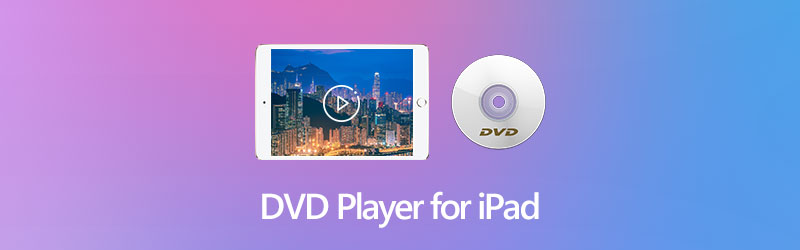
เนื้อหาของหน้า
ส่วนที่ 1. วิธีการเล่นภาพยนตร์ดีวีดีบน iPad
ตามที่กล่าวไว้ก่อนหน้านี้ คุณไม่สามารถเล่น DVD บน iPad ของคุณได้โดยตรง และบางครั้งคุณก็ทำไม่ได้ด้วยซ้ำ เล่นวิดีโอบน iPad. หากต้องการเพลิดเพลินกับการชมภาพยนตร์ คุณควรริปเนื้อหาจากดีวีดีก่อนแล้วจึงแปลงเป็นไฟล์วิดีโอดิจิทัลที่ iPad รองรับ ที่นี่คุณสามารถใช้โปรแกรมริปเปอร์ DVD มืออาชีพได้ Vidmore DVD Monster.
เป็นซอฟต์แวร์ริป DVD ที่ดีที่สุดที่สามารถช่วยคุณแปลงภาพยนตร์เรื่องโปรดทั้งหมดของคุณเป็นรูปแบบต่างๆเช่น MP4, MKV และ MOV โดยไม่สูญเสียคุณภาพ คุณสามารถใช้เพื่อริพแผ่น DVD โฟลเดอร์ DVD และไฟล์อิมเมจ DVD ISO เป็นวิดีโอ HD / SD หรือแม้แต่แยกเสียงจากดีวีดี
- ริปแผ่น DVD โฟลเดอร์ไฟล์อิมเมจ ISO ไปยังรูปแบบวิดีโอของ iPad ได้ในคลิกเดียว
- รองรับรูปแบบเอาต์พุตมากมายเช่น MP4, AVI, MOV, MKV, MP3 และอื่น ๆ
- แปลง DVD ด้วยความเร็วในการริปเร็วขึ้น 3 เท่าเมื่อเทียบกับริปเปอร์อื่น ๆ
- แบทช์แปลงวิดีโอดีวีดีหลายรายการในเวลาเดียวกันได้อย่างง่ายดาย
- ปรับคุณภาพของวิดีโอและเสียงโดยอัตโนมัติในขณะที่ริป
วิธีริป DVD ไปยัง iPad ด้วย Vidmore DVD Monster
ขั้นตอนที่ 1. ขั้นแรกคุณต้องดาวน์โหลดและติดตั้ง Vidmore DVD Monster. จากนั้นโปรดเปิดใช้งานซอฟต์แวร์นี้บนคอมพิวเตอร์ของคุณ
ขั้นตอนที่ 2. หลังจากเข้าสู่อินเทอร์เฟซหลักแล้วให้ใส่แผ่น DVD ลงในไดร์เวอร์ดิสก์ คลิก โหลดดีวีดี และเลือก ใส่แผ่น DVD. คุณยังสามารถเลือกเพิ่มไฟล์ DVD ISO หรือเปิดโฟลเดอร์ DVD ได้ที่นี่

ขั้นตอนที่ 3. คลิกไอคอนสามเหลี่ยมเพื่อเปิดรายการรูปแบบผลลัพธ์ เลือกรูปแบบที่คุณต้องการ ตัวอย่างเช่นคุณสามารถไปที่ไฟล์ อุปกรณ์ และเลือก iPad เป็นอุปกรณ์ส่งออกโดยตรง

ขั้นตอนที่ 4. คลิก ฉีกทั้งหมด ที่มุมล่างขวาเพื่อเริ่มการแปลง รอสักครู่คุณจะได้รับไฟล์วิดีโอที่คุณต้องการ จากนั้นคุณสามารถถ่ายโอนวิดีโอไปยัง iPad เพื่อเล่นในภายหลังได้

ส่วนที่ 2. เครื่องเล่นดีวีดีฟรี 3 อันดับแรกสำหรับ iPad / iPhone
หลังจากนำเข้าวิดีโอไปยัง iPad ของคุณตอนนี้สิ่งที่คุณต้องการคือเครื่องเล่นสื่อที่มีประสิทธิภาพเพื่อเล่นภาพยนตร์ดีวีดีที่แปลงแล้วบน iPad ของคุณ ที่นี่เรามีแอพเครื่องเล่นดีวีดีฟรี 3 แอพสำหรับคุณ คุณสามารถลองแบบที่คุณชอบก็ได้
1. PlayerXtreme
PlayerXtreme รองรับทุกรูปแบบซึ่งหมายความว่าคุณสามารถเล่นภาพยนตร์วิดีโอเพลงและสตรีมด้วยเครื่องเล่นสื่อนี้ได้ และส่วนที่ดีที่สุดคือเข้ากันได้กับเกือบทุกแพลตฟอร์มเช่น iPhone, iPad, iPod, Apple TV, โทรศัพท์ Android และอุปกรณ์ Kindle ใหม่ ๆ
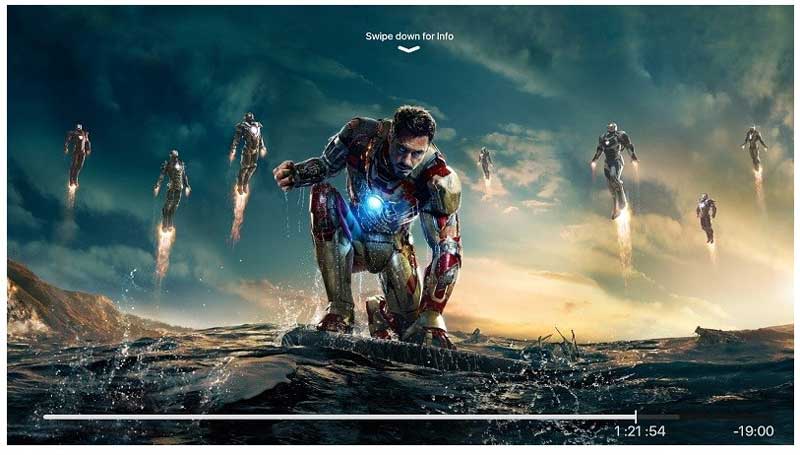
2. VLC สำหรับมือถือ
ไม่ต้องสงสัยเลยว่า VLC Media Player เป็นเครื่องเล่นมัลติมีเดียที่ทรงพลัง นอกจากการเล่นวิดีโอคุณสามารถแปลงวิดีโอและ rip DVD พร้อม VLC. แต่อาจจะทำให้คุณประหลาดใจก็คือแอปพลิเคชันเวอร์ชัน iOS ที่ช่วยให้คุณสามารถเล่นวิดีโอคุณภาพสูงได้ทั้งบน iPad และ iPhone

3. ใส่ 5
หากคุณกำลังมองหาเครื่องเล่นง่ายๆ Infuse 5 เป็นตัวเลือกที่ยอดเยี่ยม รองรับรูปแบบวิดีโอที่แตกต่างกันมากกว่า 14 รูปแบบและให้คุณถ่ายโอนไฟล์ผ่านอินเทอร์เน็ต และมีความสามารถในการให้คุณเพลิดเพลินกับเสียงเซอร์ราวด์ Airplay และ Dolby Digital
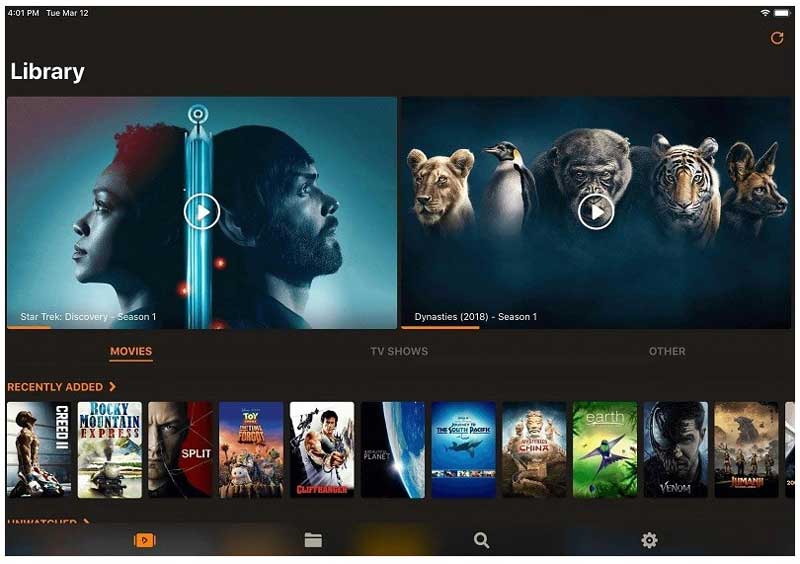
ส่วนที่ 3 คำถามที่พบบ่อยของเครื่องเล่นดีวีดีสำหรับ iPad
Q1: ฉันจะโอนไฟล์วิดีโอไปยัง iPad ได้อย่างไร?
โปรดเชื่อมต่อ iPad ของคุณกับพีซีหรือ Mac ด้วยสาย USB จากนั้นคุณสามารถใช้ iTunes เพื่อถ่ายโอนไฟล์ของคุณเพียงลากไฟล์วิดีโอไปยังรายการ iPad ของคุณ แต่คุณควรสังเกตว่า iTunes ไม่รองรับทุกรูปแบบ บางครั้งคุณต้องแปลงไฟล์ด้วยไฟล์ แปลงวิดีโอ HD.
Q2: เครื่องเล่นดีวีดีที่ดีที่สุดสำหรับ Windows 10 คืออะไร
ในการเล่นดีวีดีบนคอมพิวเตอร์ของคุณคุณต้องลอง Vidmore Player ซึ่งเป็นเครื่องเล่นสื่อที่ดีที่สุดสำหรับวิดีโอ DVD, Blu-ray และ 4K สามารถเปิดแผ่น DVD โฟลเดอร์ DVD และไฟล์ ISO ด้วยเมนูการนำทาง คุณสามารถมีประสบการณ์การเล่นที่ดีขึ้น
Q3: ฉันสามารถเชื่อมต่อไดรฟ์ดีวีดีภายนอกเข้ากับ iPad ได้หรือไม่
ไม่อย่างแน่นอน. เนื่องจากไม่มีเครื่องเล่นดีวีดีภายนอกที่ออกแบบมาสำหรับ iPad นอกจากนี้ iPad ไม่รู้จักไดรฟ์ดีวีดี
สรุป
คุณพบความสมบูรณ์แบบของคุณหรือยัง เครื่องเล่นดีวีดีสำหรับ iPadเหรอ? ในความเป็นจริงหลังจากแปลงภาพยนตร์ดีวีดีด้วย Vidmore DVD Monster แล้วคุณสามารถใช้เครื่องเล่นสื่อเกือบทั้งหมดเพื่อเล่นวิดีโอได้ แต่ก็ยังจำเป็นต้องใช้โปรแกรมเล่นวิดีโอระดับมืออาชีพที่สามารถให้คุณภาพของภาพและเสียงที่เป็นต้นฉบับแก่คุณได้


